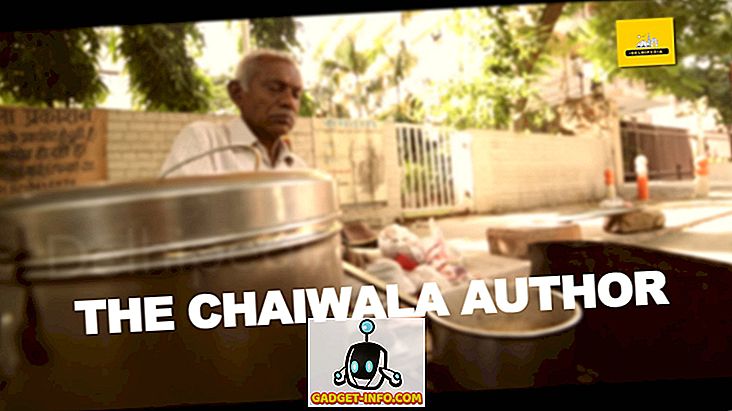Med MacOS Sierra slutspel runt om hörnet har det varit ett antal betas, både utvecklare och offentliga, utgivna av Apple. Dessa betas ger oss en inblick i vad vi borde förvänta oss från den slutliga versionen av den mycket efterlängtade iterationen till OS X: MacOS Sierra. Medan namnet definitivt är en stor förändring i det senaste operativsystemet, vilket gör namngivningskonventionen överensstämmande över alla Apple-enheter, finns det många nya funktioner och ändringar som kommer att följa i den nya uppdateringen.
Vi har curated en lista med fem av de coolaste nya sakerna du kan göra i MacOS Sierra, när du händer på det, i höst. Läs vidare för att bli bekant och glada för den kommande uppdateringen av ditt älskade Macs operativsystem.
1. Använd Safaris bild i bildläge med YouTube-videor
Funktionen som har blivit mycket hyllade, över hela internet, får Safari äntligen bilden i bildfunktioner, som användarna tidigare måste använda en tredje part för. Det enda problemet med den här funktionen var att det inte var tillgängligt att använda med YouTube-videor. Det finns dock en dold metod som kan låta dig titta på YouTube-videor på Safari med hjälp av Picture in Picture-läget. Om du vill använda Bild i bildläge med YouTube-videoklipp följer du bara stegen nedan:
1. Starta Safari och gå till YouTube och spela en YouTube-video efter eget val.

2. Utför ett högerklick (tvåfingertryck) på videon, vilket öppnar en meny på videon.

3. Utför ett annat högerklick på videon. Du kommer nu att se en annan meny med möjlighet att aktivera bild i bildläge för YouTube-videon.

4. Klicka bara på den, och YouTube-videoen spelas i Bild i bildläget på din Mac. Du kan placera det här fönstret i vilket hörn som helst på skärmen och det sitter automatiskt på plats. Cool, eller hur?

2. Placera bilden i bildfönstret var som helst på skärmen
Även om det är vettigt att Picture in Picture-video placeras på hörnet av skärmen, kanske du kanske vill ha den någon annanstans. Tyvärr släpper fönstret runt på skärmen inte dig att göra det. Du kan försöka. Dra bilden i bildfönstret var som helst på skärmen, och när du släpper musen kommer fönstret automatiskt att snäppa till närmaste hörn.
Det finns dock ett sätt att placera bilden i bildfönstret var som helst på skärmen. Följ bara anvisningarna nedan för att uppnå detta:
Spela upp någon video i bild i bildläge . Tryck sedan på Kommando och dra bilden i bildfönstret till önskad plats, och fönstret kommer att stanna kvar.

3. Siri på Mac
Siri kom äntligen på Mac med MacOS Sierra, men vad kan det göra? Vi lägger Siri genom många tester och olika scenarier där någon kanske vill använda Siri för att hjälpa dem och vi har äntligen kommit fram till följande Siri-funktioner som gör ditt liv enklare på Mac.
- Siri kan hjälpa dig att hitta filer och mappar på din Mac :
Du kan helt enkelt fråga Siri om att hitta filer och mappar på din Mac, förutsatt att du vet vad de kallas. Användare kan också be Siri att hitta dokument baserat på en tidsram. Så kanske man frågar Siri något som " Hitta mina filer ", och Siri kommer att tvinga. Ännu bättre kan Siri svara på kontextbaserade korsfrågor. Så du kan göra en ny fråga som säger " Bara de som skapades förra veckan", och du kommer att presenteras med de filer som skapades under den senaste veckan.

- Siri kan hitta bilder från ditt Photos library:
Du kan också be Siri att hitta bilder från ditt Photos-bibliotek, och Siri kommer att starta bilder med de resultat som visas.

- Siri kan också hitta bilder på webben:
Du kan använda Siri för att hitta bilder från webben, och resultaten visas snyggt. Ännu bättre kan du helt enkelt dra och släppa bilder från sökresultaten direkt till en app som Notes, Pages, Mail, etc.

- Siri kan också hämta sportresultat:
Siri kan också ge resultat för stora sportlag, i större turneringar. Till exempel kan jag fråga Siri när Manchester United spelade sitt sista spel, och det kommer snabbt ge mig resultatet. Det bästa är att jag kan lägga till detta resultat i mitt meddelandecenter som en widget och bli informerad om eventuella ändringar.

4. Universal Urklipp
Med MacOS Sierra har Apple också lagt till en annan bra ny funktion - Universal Urklipp. Vad det här gör är att det tillåter användarna att kopiera text, bilder etc. på en Apple-enhet och de kopierade data kan klistras på alla andra Apple-enheter som är inloggade med samma iCloud ID. Funktionen använder iCloud för att synkronisera kretskortsdata mellan enheter, så det finns möjlighet att lagra.
Saken med en funktion som det här är att användarna förmodligen inte vet att de behöver det, tills de använder det. Visst, många människor ville redan ha en sådan funktion att implementeras nationellt i ekosystemet, men de flesta inser inte behovet (eller nyttan) av en sådan funktion tills de upplevde det, för första gången. Universal clipboard öppnar nya möjligheter på sättet att använda dina Apple-enheter. Det låter enkelt dela med text, länkar, etc. Du kan enkelt kopiera en länk på din bärbara dator och klistra in den i din iPhone (och vice versa), vilket gör det enklare att dela webbadresser. Självklart gäller detta också standard text, bilder och videor. Allt som du kan kopiera och klistra in på en Apple-enhet kan klistras in på en annan Apple-enhet.
5. Spara skrivbords- och dokumentmappar i iCloud
Apple pratade mycket om lagringsoptimeringsfunktioner som kommer till Mac, vid WWDC 2016. En av de funktioner för lagringsoptimering som finns i MacOS Sierra, är möjligheten för användarna att lagra sina skrivbords- och dokumentmappar på molnet . Hur skulle det hjälpa till? Till att börja med betyder det att skrivbordet och dokumenten är tillgängliga på alla enheter du har anslutit till iCloud. Skapade du en fil hemma och sparade den till skrivbordet? Du behöver inte skicka e-post till dig själv eller bära den på en extern lagringsenhet. Det kommer helt enkelt att vara tillgängligt på din Mac, iPhone och iPad, allt av sig själv.
En annan bra sak om hur Apple har implementerat den här funktionen är att om lagringsutrymmet på enheten är lågt tar din Mac automatiskt bort de lokala kopiorna av större, mindre frekventa använda filer från ditt system och behåll dem endast i iCloud . Enligt min åsikt är detta bra. Inte alla gör regelbunden hushållning på skrivbordet, än mindre dokumentmappen (min ser ut som mardrömmarna), och den här funktionen hjälper till att optimera lagring på dina enheter.
Obs! Om du själv tar bort en fil eller mapp från iCloud-synkroniserade mappar, tas de bort från alla dina enheter. Se därför till att du alltid säkerhetskopierar viktiga data.
macOS Sierra Tricks: Förbättra din produktivitet på Mac
Dessa var de 5 coolaste nya sakerna du kan göra på din Mac, och det finns många andra nya funktioner i MacOS Sierra. Jag tror att du kommer att älska MacOS Sierra när den lanserar hösten. Om du vill pröva dina händer på operativsystemet innan den publiceras, kan du dock ladda ner Public Beta gratis. Om du vill lära dig hur du hämtar och installerar Public Beta läser du vår artikel om hur du installerar MacOS Sierra Public Beta på Mac.
Låt oss veta om dina tankar om MacOS Sierra; och om du har hittat några knep på operativsystemet som du tycker att vi borde ha täckt här, låt oss veta om dem i kommentarfältet nedan, tillsammans med eventuella problem som du kanske har ställt inför med MacOS Sierra.